Strata wideo może mamy do czynienia
Plik wideo jest nadal rodzaj danych, więc trudno, aby uniknąć utraty plików wideo. Czasami nie jesteś w stanie zobaczyć swoje ulubione pliki wideo na dysku twardym komputera lub przypadkowo usunięte pliki wideo z dysku twardego, a nawet opróżnić folder Kosz. W niektórych sytuacjach może się okazać, że szlachetne, pamiętne lub ciekawych filmów zgubić z aparatu cyfrowego lub innych nośnikach. Na szczęście utracone filmy mogą być jeszcze odzyskane z odzysku oprogramowania wideo.
- Oto lista sytuacji utraty wideo, który jest również powinny unikać
- Przypadkowemu usunięciu wideo lub foldery
- Niewłaściwie formatowanie odtwarzacza wideo lub innych nośników
- Cyfrowy rejestrator lub błąd karty pamięci kamery
- Odłączenie karty pamięci podczas odczytu lub zapisu wideo
- Korupcja sprzętu
- atak wirusa
- nieznanych przyczyn
- Część 1: Jak odzyskać utracone pliki wideo z wideo Recovery Software
- Część 2: Jak odzyskać uszkodzone / uszkodzonych wideo
Część 1: Jak odzyskać utracone pliki wideo z wideo Recovery Software
Każda z powyższych sytuacji spowoduje utratę sygnału wideo do ciebie, jeśli nie zaktualizowane backup dostępny. W takiej sytuacji, musisz zdecydować się na rozwiązaniach do odtwarzania wideo do odzyskiwania skasowanych wideo. Najlepsza sytuacja dla skutecznego odzyskania wideo jest to, że nie ma żadnych nowych danych zapisane do miejsca, w którym stracił wideo, ponieważ nowe dane byłoby zastąpić utracone filmy. Dlatego tak ważne jest, aby wykonać odzyskiwanie wideo jak najszybciej po zaniku sygnału wizyjnego dzieje.
Wondershare Data Recovery (kompatybilne z Windows 8/7 / Vista / XP) jest specjalnie zaprojektowane oprogramowanie do odtwarzania wideo, co zapewnia absolutną odzyskiwanie wideo usunięte sformatowanych i utracone filmy z dysków twardych, telefony komórkowe, kamery, aparaty cyfrowe, dyski USB i więcej, w tym MOV, AVI, ASF, WMV, MP4, MIDI, M4A, M4P, WMA, itd.
Jeśli jesteś użytkownikiem Mac, skręcić Wondershare Data Recovery for Mac, który działa tak samo jak w wersji Windows.

- Odzyskiwanie utraconych lub usuniętych plików, zdjęć, dźwięku, muzyki, wiadomości e-mail z dowolnego urządzenia pamięci masowej efektywnie, bezpiecznie i całkowicie.
- Obsługuje odzyskiwanie danych z kosza, dysk twardy, karty pamięci, pamięci flash, aparatu cyfrowego i kamery.
- Obsługuje do odzyskiwania danych dla nagłego usunięcia, formatowanie twardego dysku korupcji, ataku wirusa, awarii systemu w różnych sytuacjach.
- Podgląd przed odzyskaniem pozwala na wykonywanie selektywnego odzysku.
- Obsługiwane systemy operacyjne: System Windows 10/8/7 / XP / Vista, Mac OS X (Mac OS X 10.6, 10.7 i 10.8, 10.9, 10.10 Yosemite, 10.10, 10.11 El Capitan, 10,12 Sierra) na iMac, MacBook, Mac Pro itd.
Wskazówki: Nie instaluj odzyskanie video na tej samej partycji, gdzie utracone dane w celu uniknięcia nadpisywania oryginalnych danych.
Krok 1 Wybierz typ pliku
Aby odzyskać utracone / usunięte pliki wideo, należy wybrać opcję „Video”, aby rozpocząć
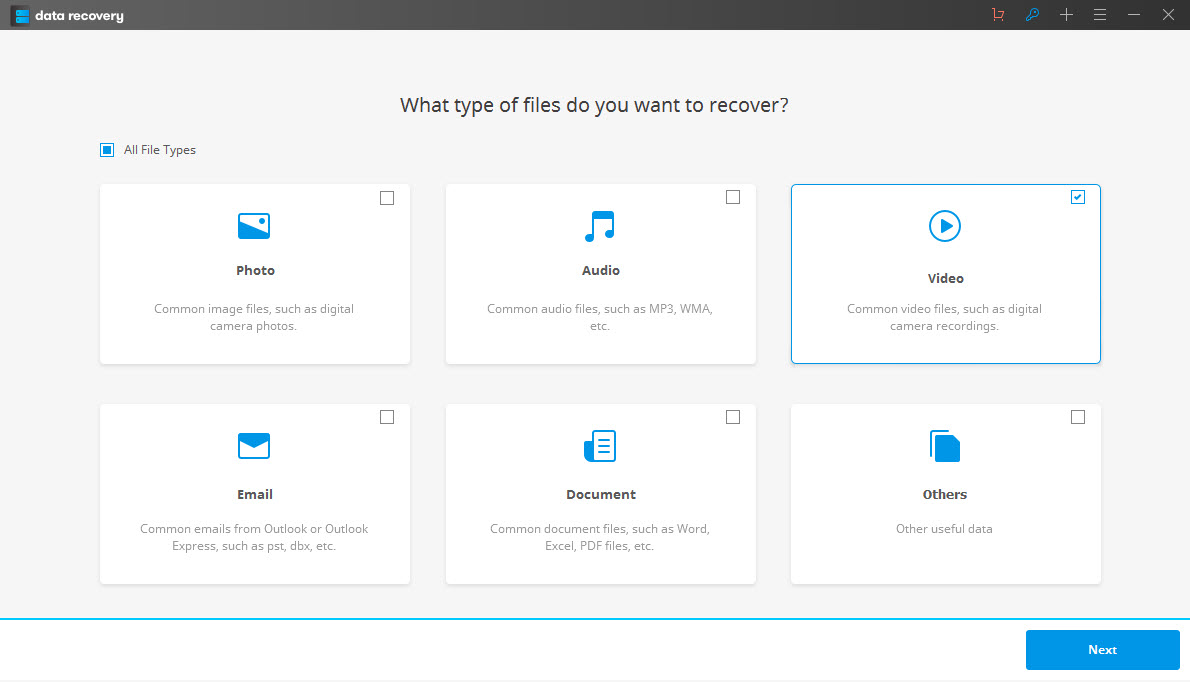
Krok 2 Skanowanie z urządzenia, w którym utracone filmy
Jeżeli zgubiłeś swoje filmy bezpośrednio z komputera, wybierz partycję i wykonać skanowanie. Jeśli z innych urządzeń zewnętrznych, należy podłączyć go do komputera, a następnie wybierz go z panelu i rozpocząć skanowanie.

Krok 3 Sprawdź i odzyskać utracone filmy
Po zakończeniu skanowania, sprawdź formatów wideo i wybrać je do „Odzyskiwanie” i zapisać na komputerze (nie zapisać go w tym samym miejscu, w którym utracił je wcześniej.).
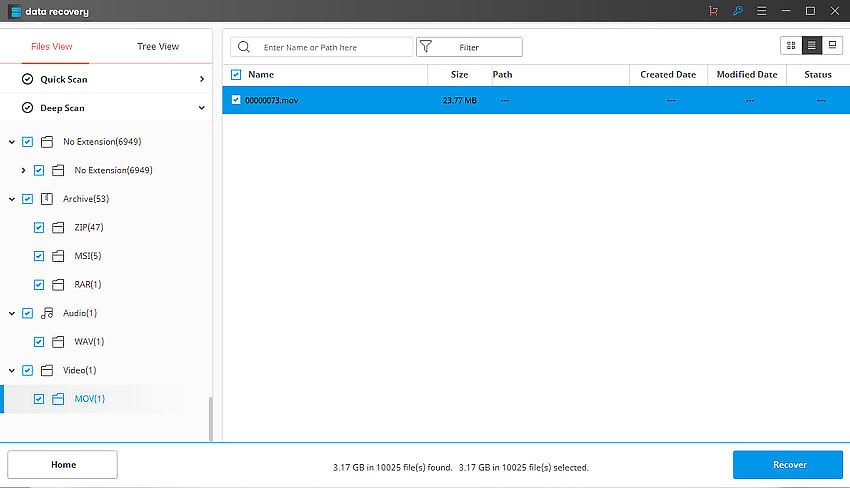
Porady:
- Nie zapisać odzyskane pliki na karcie źródłowego i wybrać inne miejsce, takie jak dysk twardy komputera.
- Regularne tworzenie kopii zapasowych cennych plików na karcie pamięci do innych urządzeń pamięci masowej w przypadku uszkodzenia karty pamięci.
Część 2: Jak odzyskać uszkodzony / uszkodzone wideo
Pliki wideo na komputerze są bardzo podatne na atak wirusa, nagłego odcięcia zasilania lub innych mishandlings przez użytkowników. Po uszkodzeniu, filmy pewnie stać unplayalbe lub cierpią z powodu straty na jakości i szczegółów. Więc co możemy zrobić, gdy występuje korupcja wideo? Nadchodzi rozwiązanie, najpotężniejszym narzędziem naprawy wideo dla Windows i Mac użytkowników:

- Rozwiązuje problemy korupcyjne wideo poprzez przebudowę nagłówka, ramka, ruch, czas trwania i dźwiękowe szkód.
- Naprawa plików wideo na Windows, jak WMV, ASF, MOV, MP4, M4V, 3GP, 3G2 i plików F4V
- Naprawa plików wideo na Mac, takich jak MP4, MOV, M4V, M4A i F4V
- Naprawa filmy zapisane na dyskach twardych, kart pamięci i innych nośników
- Zapewnia podgląd naprawionych plików wideo obsługiwanych formatów.
- Rozwiązuje różne zepsucie pliku w systemach OS X i Windows.
Krok 1 Pobierz, zainstaluj i uruchom programm na komputerze.

Krok 2 Wybierz i importować uszkodzonych filmów przez kliknięcie „Dodaj”.

Krok 3 Kliknij przycisk „Napraw”, aby rozpocząć naprawianie plików wideo.

Krok 4 Podgląd i zapisać skutecznie naprawiane filmy.

Odzyskiwanie wideo
- 1 Odzyskiwanie różne rodzaje wideo +
- 2 Odzyskiwanie wideo z innym scenariuszem +
- 3 wideo Naprawa +






